의문
문제: 서버 RH-01 Play 스토어에서 정보 검색 오류를 수정하는 방법은 무엇입니까?
여보세요. Android 기기를 사용 중이며 최근 Play 스토어에 몇 가지 문제가 발생했습니다. 열 때마다 "서버에서 정보를 검색하는 동안 오류가 발생했습니다. [RH-01]”하고 아무 것도 할 수 없습니다. 이 문제에 대한 해결책이 있습니까?
해결 답변
최근에 많은 사용자가 서버에서 정보를 검색하는 동안 오류가 발생했다고 보고했습니다. Play 스토어를 사용하려고 할 때 RH-01로 인해 업데이트 또는 다운로드할 수 없음 앱. 소프트웨어 업데이트는 장치 보안에 필수적이며 결코 간과되어서는 안 되므로 이 문제는 해결하는 데 매우 중요합니다.[1] 따라서 우리 팀은 서버 RH-01에서 정보 검색 오류를 수정하는 데 도움이 될 수 있는 몇 가지 방법을 컴파일했습니다.
오류가 발생하는 데는 여러 가지 이유가 있습니다. 그러나 가장 일반적으로 문제는 사용자 지정 ROM을 사용하는 사용자에게 발생합니다.[2] (읽기 전용 메모리). 이 유형의 메모리는 일반 사용자가 액세스할 수 없으며 펌웨어로만 변경할 수 있습니다.[3] 변화. 또한 ROM에는 운영 체제와 사용자가 제거할 수 없는 사전 설치된 앱이 있습니다. 그러나 비활성화할 수 있습니다.
경우에 따라 ROM의 사전 설치된 앱 패키지는 버그가 있거나 GApp 패키지가 손상될 수 있습니다. 서버 RH-01에서 정보 검색 오류를 수정하려면 몇 가지 작업을 수행해야 합니다. 아래 단계를 차례로 수행하십시오.

또는 사용자는 자동 Android 기기 수리 소프트웨어에 의존할 수 있습니다. 이미지 변경맥 세탁기 X9. 이것은 기술에 익숙하지 않고 자동으로 서버 RH-01에서 정보 검색 오류를 수정하려는 사람들에게 특히 유용합니다. 또한 앱에는 기기의 속도를 높일 수 있는 몇 가지 청소 도구가 포함되어 있습니다.
마지막으로 일부 사용자는 장치를 다시 시작하거나 날짜를 변경하는 것이 서버 RH-01에서 정보 검색 오류를 수정하는 데 필요한 전부였다고 보고했습니다. 이것들은 가장 간단한 솔루션 중 하나이므로 이것들부터 시작하겠습니다.
이 비디오에는 이 문제를 해결하는 데 필요한 모든 정보가 포함되어 있습니다.
수정 1. 휴대전화 다시 시작
손상된 시스템을 복구하려면 라이센스 버전을 구입해야 합니다. 이미지 변경 이미지 변경.
서버 RH-01 또는 장치의 다른 장치에서 정보 검색 중 오류가 발생한 경우 첫 번째 해결 방법으로 서버를 다시 시작해야 합니다. 이것은 또한 많은 PC, 프린터, 게임 플랫폼 등에 적용됩니다. 어떤 이유로 전화를 다시 시작하는 방법을 잘 모르는 경우 힘 버튼까지 전원 끄기 가 나타난 다음 누르십시오. 일부 장치는 다음을 제공합니다. 재시작 기능도.
수정 2. 정확한 시간과 날짜 설정
손상된 시스템을 복구하려면 라이센스 버전을 구입해야 합니다. 이미지 변경 이미지 변경.
이 솔루션은 많은 사람들에게 놀라움을 줄 수 있습니다. 그러나 날짜 및 시간 설정은 많은 전화 기능에서 매우 중요합니다. 따라서 날짜가 70초로 설정된 경우 휴대전화는 정상적인 작업을 올바르게 수행하는 데 어려움을 겪습니다.
- 탭 설정
- 아래로 스크롤하여 찾기 날짜 시간 (시스템 아래에 있음)
- 만약 자동 날짜 및 시간 스위치가 켜져 있고 잘못된 날짜가 표시되면 스위치를 끄다
- 날짜를 수동으로 설정
- 경우에 자동 날짜 및 시간 가 꺼져 있고 수동으로 설정한 날짜가 잘못되었습니다. 켜십시오. 켜짐
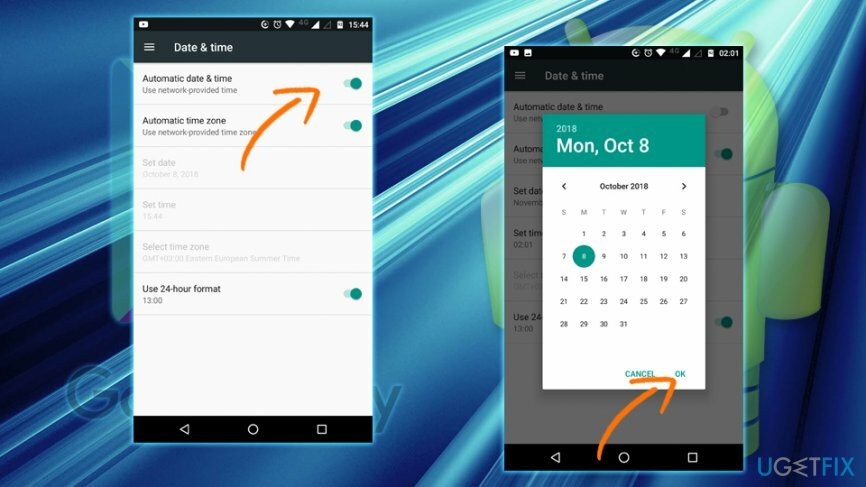
수정 3. Play 스토어의 캐시 및 데이터 지우기
손상된 시스템을 복구하려면 라이센스 버전을 구입해야 합니다. 이미지 변경 이미지 변경.
- 이동 설정 그리고 찾아 앱 그리고 선택 모든 앱
- 아래로 스크롤하여 찾기 구글 플레이 스토어
- 누르다 강제 정지 그리고 확인 메시지가 표시되면
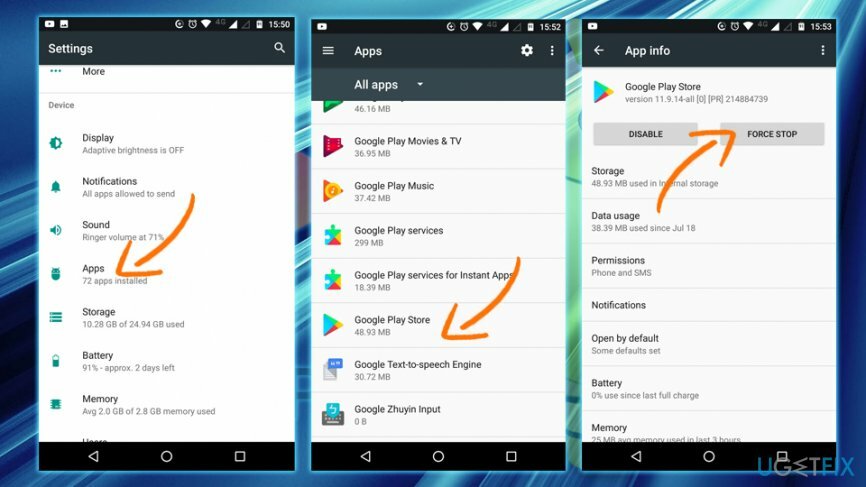
- 이제 저장 그리고 선택 캐시 지우기 그리고 데이터 지우기
-
재시작 당신의 장치
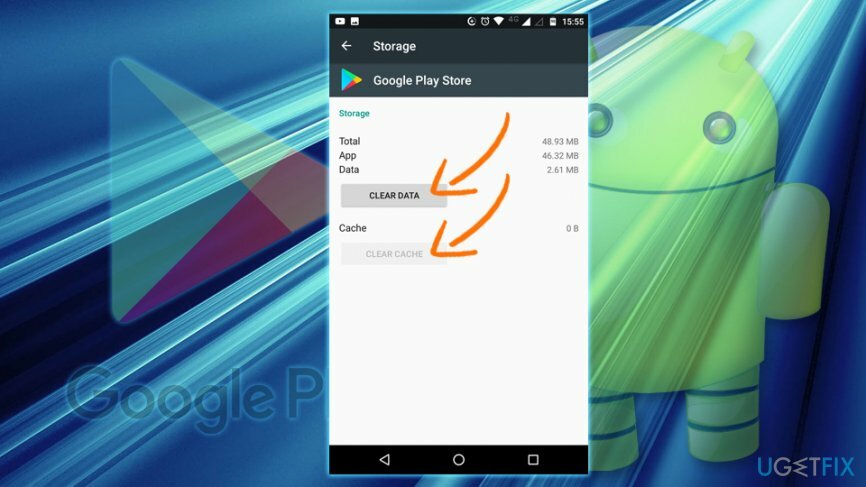
- Google Play가 작동하는지 확인
와 같은 과정을 반복 구글 플레이 서비스. 그런 다음 장치를 재부팅하면 서버 RH-01에서 정보 검색 오류가 수정됩니다.
수정 4. 앱 기본 설정 재설정
손상된 시스템을 복구하려면 라이센스 버전을 구입해야 합니다. 이미지 변경 이미지 변경.
- 이동 설정 > 앱 그리고 선택 모든 앱
- 우측상단에 점 3개가 보이실텐데 눌러주세요
- 선택하다 앱 환경설정 재설정
-
재시작 당신의 장치
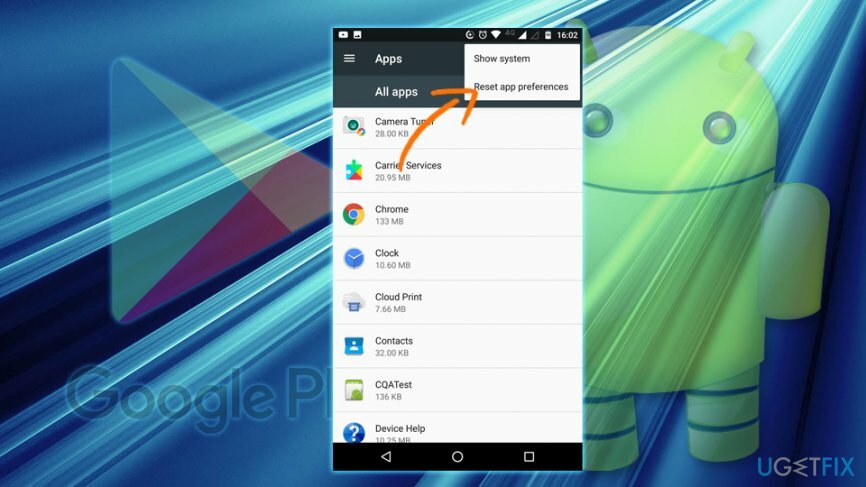
설정만 재설정되므로 애플리케이션 데이터는 손실되지 않습니다.
수정 5. Google 계정 제거 및 추가
손상된 시스템을 복구하려면 라이센스 버전을 구입해야 합니다. 이미지 변경 이미지 변경.
일부 사용자는 Google 계정을 다시 추가한 후 서버 RH-01에서 정보 검색 오류가 수정되었다고 보고했습니다. 다음과 같이하세요:
- 이동 설정 그리고 고르다 계정
- 선택하다 Google
- 이제 탭하세요. 메뉴 오른쪽 상단의 버튼(세로 점 3개)
- 선택하다 계정 삭제
이제 계정을 다시 추가할 수 있습니다.
- 이동 계정 > 계정을 추가
- 선택하다 Google 당신의 이메일 주소와 비밀번호
- Google에서 코드를 받아야 합니다.
- 입력하다 그리고 Google Play를 다시 사용하도록 설정해야 합니다.
자동으로 오류 복구
ugetfix.com 팀은 사용자가 오류를 제거하기 위한 최상의 솔루션을 찾도록 돕기 위해 최선을 다하고 있습니다. 수동 수리 기술로 어려움을 겪고 싶지 않다면 자동 소프트웨어를 사용하십시오. 모든 권장 제품은 당사 전문가의 테스트 및 승인을 거쳤습니다. 오류를 수정하는 데 사용할 수 있는 도구는 다음과 같습니다.
권하다
지금 그것을 할!
수정 다운로드행복
보장하다
지금 그것을 할!
수정 다운로드행복
보장하다
Reimage를 사용하여 오류를 수정하지 못한 경우 지원 팀에 도움을 요청하십시오. 귀하의 문제에 대해 알아야 한다고 생각하는 모든 세부 정보를 알려주십시오.
특허 받은 이 수리 프로세스는 사용자 컴퓨터에서 손상되거나 누락된 파일을 대체할 수 있는 2,500만 개의 구성 요소 데이터베이스를 사용합니다.
손상된 시스템을 복구하려면 라이센스 버전을 구입해야 합니다. 이미지 변경 맬웨어 제거 도구.

완전히 익명을 유지하고 ISP와 정부가 감시 당신에, 당신은 고용해야 개인 인터넷 액세스 VPN. 모든 정보를 암호화하여 완전히 익명으로 유지하면서 인터넷에 연결할 수 있고 추적기, 광고 및 악성 콘텐츠를 방지할 수 있습니다. 가장 중요한 것은 NSA 및 기타 정부 기관이 뒤에서 수행하는 불법 감시 활동을 중단하는 것입니다.
컴퓨터를 사용하는 동안 예기치 않은 상황이 언제든지 발생할 수 있습니다. 전원 차단으로 인해 컴퓨터가 꺼지거나, 죽음의 블루 스크린(BSoD)이 발생할 수 있습니다. 또는 잠시 자리를 비웠을 때 임의의 Windows 업데이트가 컴퓨터에 발생할 수 있습니다. 분. 결과적으로 학업, 중요한 문서 및 기타 데이터가 손실될 수 있습니다. 에게 다시 덮다 손실된 파일, 당신은 사용할 수 있습니다 데이터 복구 프로 – 하드 드라이브에서 아직 사용할 수 있는 파일의 복사본을 검색하여 빠르게 검색합니다.